Schriften
Sie können in Motion die unterstützten Schriften verwenden, die auf Ihrem Mac OS X-System installiert sind. Zu den von Mac OS X unterstützten Schriften gehören z. B. OpenType-, Type1- (oder PostScript-) und TrueType-Schriften. Die auf Ihrem System installierten unterstützten Schriften werden sowohl in der Bibliothek als auch im Bereich „Informationen“ > „Text“ > „Format“ angezeigt. Im Einzelnen gilt dies für alle Schriften, die sich in einem der folgenden Ordner auf Ihrem Computer befinden:
/Library/Fonts/
/Benutzer/Benutzername/Library/Fonts/
Informationen zum Installieren von Schriften finden Sie in der Mac-Hilfe im Finder-Menü „Hilfe“.
In der Motion-Bibliothek und im Bereich „Informationen“ > „Text“ > „Format“ können Sie eine Vorschau der Schriften anzeigen und Schriften auf Texte anwenden.
Verwenden der Vorschau für die Schriften in der Bibliothek
Die Motion-Bibliothek umfasst die Kategorie „Schriften“ sowie ein Vorschaufenster, in dem die verfügbaren Schriften angezeigt und auf Texte angewendet werden können.
Informationen über die Vorschau und das Ändern von Schriften mithilfe des Bereichs „Informationen“ > „Text“ finden Sie unter Bearbeiten des Textformats.
Vorschau für Schriften
Wenn Sie in der Kategorie „Schriften“ der Bibliothek eine Schrift auswählen, wird eine Vorschau dieser Schrift im Vorschaufenster der Bibliothek angezeigt.
Klicken Sie in der Bibliothek auf die Kategorie „Schriften“.
Klicken Sie auf die entsprechende Unterkategorie, die in der Vorschau angezeigt werden soll.
Hinweis: Die erste Unterkategorie (“Alle Schriften“) enthält alle Schriften aller Unterkategorien.
In der Listendarstellung wird die Schriftenliste im Bereich „Stapel“ angezeigt. In der Symboldarstellung werden Miniaturen der Schriften im Bereich „Stapel“ angezeigt. Bei den Abbildungen auf den folgenden Seiten wurde die Symboldarstellung gewählt.
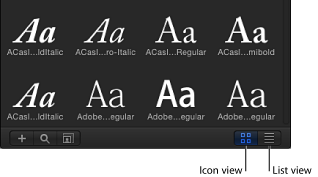
Klicken Sie im Bereich „Stapel“ auf die Miniatur oder den Namen einer Schrift.
Die Schrift wird mit Schriftnamen und Schriftart im Vorschaubereich angezeigt.
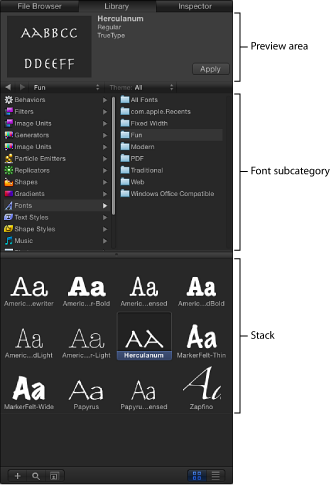
Ändern von Schriften
Es gibt zwei Möglichkeiten, wie Sie mithilfe der Bibliothek die Schrift eines im Canvas-Bereich angezeigten Texts ändern können: durch Bewegen einer Schrift auf ein Textobjekt im Canvas-Bereich oder durch Verwenden der Taste „OK“.
Klicken Sie in der Bibliothek zunächst auf die Kategorie „Schriften“ und danach auf die gewünschte Unterkategorie.
Bewegen Sie eine Schrift aus dem Stapel auf den Text im Canvas-Bereich.

Wenn Sie die Schrift über den Text bewegen, wird eine transparente Miniatur der Schrift angezeigt und der Zeiger wird zu einem grünen Plussymbol. Wenn Sie die Maustaste loslassen, wird der Text in der ausgewählten neuen Schrift angezeigt.

Wählen Sie den zu ändernden Text im Canvas-Bereich, in der Liste „Ebenen“ oder in der Timeline aus.
Klicken Sie in der Bibliothek zunächst auf die Kategorie „Schriften“ und danach auf die gewünschte Unterkategorie.
Klicken Sie im Bereich „Stapel“ auf eine Schrift.
Klicken Sie im Vorschaubereich auf „OK“.
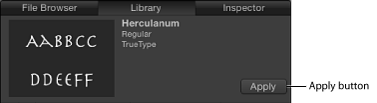
Der Text wird in der ausgewählten Schrift angezeigt.
Navigieren im Schriftstapel
Geben Sie die Anfangsbuchstaben eines Schriftnamens ein, wenn Sie eine Schrift im Schriftstapel gezielt anhand ihres Namens suchen wollen.
Klicken Sie im Schriftstapel auf den Namen oder die Miniatur einer Schrift.
Geben Sie zügig die beiden Anfangsbuchstaben des Schriftnamens ein.
Die gesuchte Schrift wird im Stapel hervorgehoben.
Hinweis: Wenn Sie mit der Eingabe des zweiten Buchstaben zu lange warten, wird die Auswahl auf eine Schrift zurückgesetzt, deren Namen mit dem zweiten eingegebenen Buchstaben beginnt.
Bewegen Sie den Rollbalken rechts neben dem Stapel nach oben und unten, um durch die Schriften zu navigieren.
Tipp: Sie können auch nach einer bestimmten Schrift suchen, indem Sie unten in der Bibliothek auf die Lupe klicken und den Namen der Schrift in das Suchfeld eingeben. Im Schriftstapel werden nur die Schriften angezeigt, die den Suchbegriff enthalten.